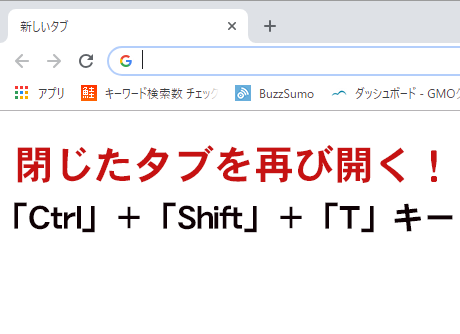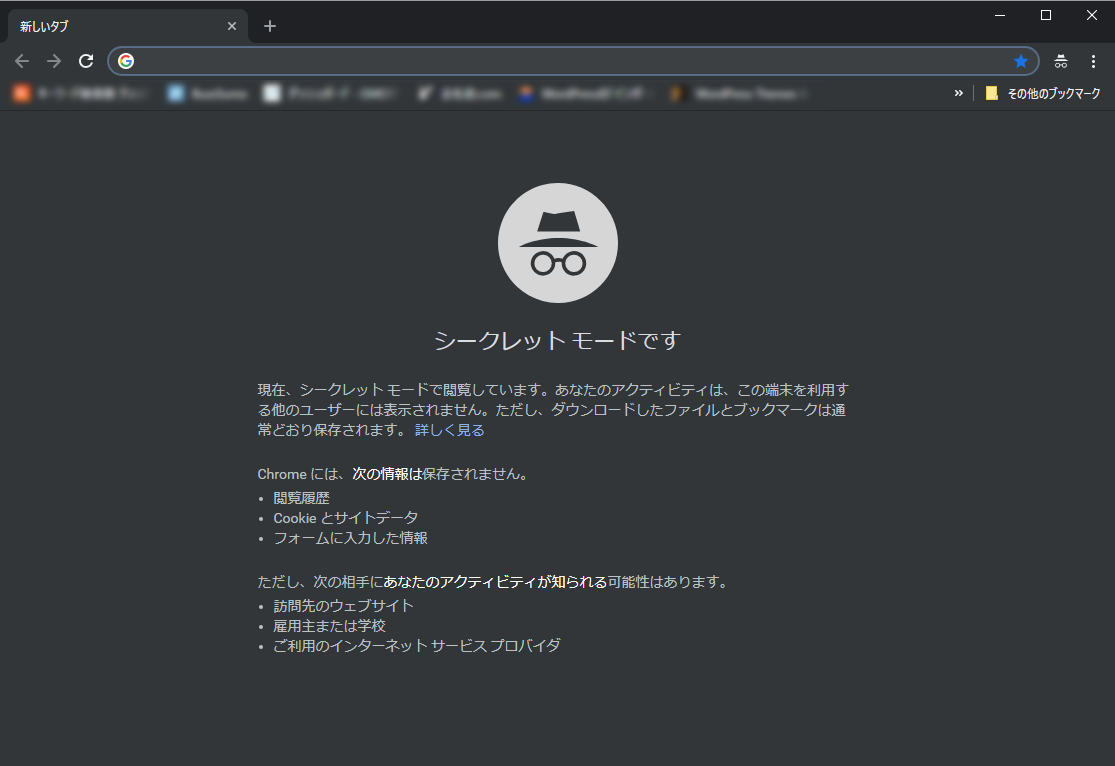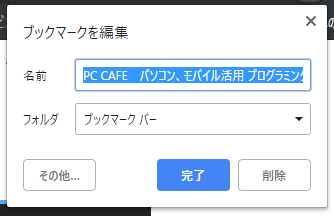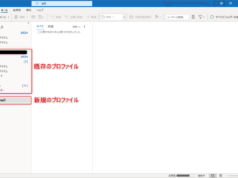「F5」キー : 再読込
天気予報やニュースなどを見ているときに以前見ていた情報を最新のものに更新して読み込むには「F5」キーを押します。アドレスバーの左側にある丸まった矢印でも同様に更新ができます。
「Ctrl」キー+「T」キー:新しいタブを開く
「Ctrl」キー+「N」キー:新しいウィンドウを開く
今見ているタブやウィンドウをそのままにして新しいタブやウィンドウを開くときは「Ctrl」キー+「T」キーで新しいタブを、「Ctrl」キー+「N」キーで新しいウィンドウを開くことができます。
「Alt」キー+「左矢印」キー:前のページに戻る
「Alt」キー+「右矢印」キー:次のページに進む
ひとつ前のページに戻るには「Alt」キー+「左矢印」キーを、戻った後に次のページに進むときには「Alt」キー+「右矢印」キーを押します。
「Ctrl」+「Shift」+「T」キー:閉じたタブを再び開く
うっかり閉じてしまったタブを再び開くときには「Ctrl」+「Shift」+「T」キーを押します。この操作を繰り返すことで2つ前のタブ、3つ前のタブのようにさかのぼって開き直しができます。
タブを閉じるのではなく「Chromeごと終了してしまった」場合でも複数のタブごと元に戻すことができます。
「Ctrl」+「P」キー:見ているページを印刷する
現在見ているタブの内容を印刷したいときは「Ctrl」+「P」キーを押すと印刷ダイアログが表示され印刷することができます。
ページの表示を拡大縮小する
ページの内容を拡大表示するときには「Ctrl」+「+」キーを押す、または「Ctrlを押しながらマウスホイールを上に回す操作」で行なえます。
ページの内容を縮小表示するときには「Ctrl」+「ー」キーを押す、または「Ctrlを押しながらマウスホイールを下に回す操作」で行なえます。
「End」キー:ページの一番下に移動
「Home」キー:ページの一番上に移動
ひとつのページが上下に長いとき、ページ内の一番下や上に移動するのにマウスホイールを回し続けなくても「End」キーを押すとページの一番下に、「Home」キーを押すとページの一番上に移動することができます。
なお、「Home」キーと「End」キーの近くにある「PageUp」キーを押すと1画面分上に、「PageDown」キーを押すと1画面分下にスクロールします。
「Shift」キー+マウスクリック:リンクを新しいウィンドウで開く
今見ているページをそのままにしてリンクを新しいウィンドウで開くときは「Shift」キーを押しながら見たいページへのリンクをクリックします。
ショートカットで便利に操作
今回は便利なインターネットを更に快適にする小技をご紹介しました。
他にもさまざまなショートカットなどがありますが、日常的な利用には今回ご紹介した内容がほとんどかと思われます。
上手にショートカットを使いこなして楽しく便利にホームページをご活用ください。